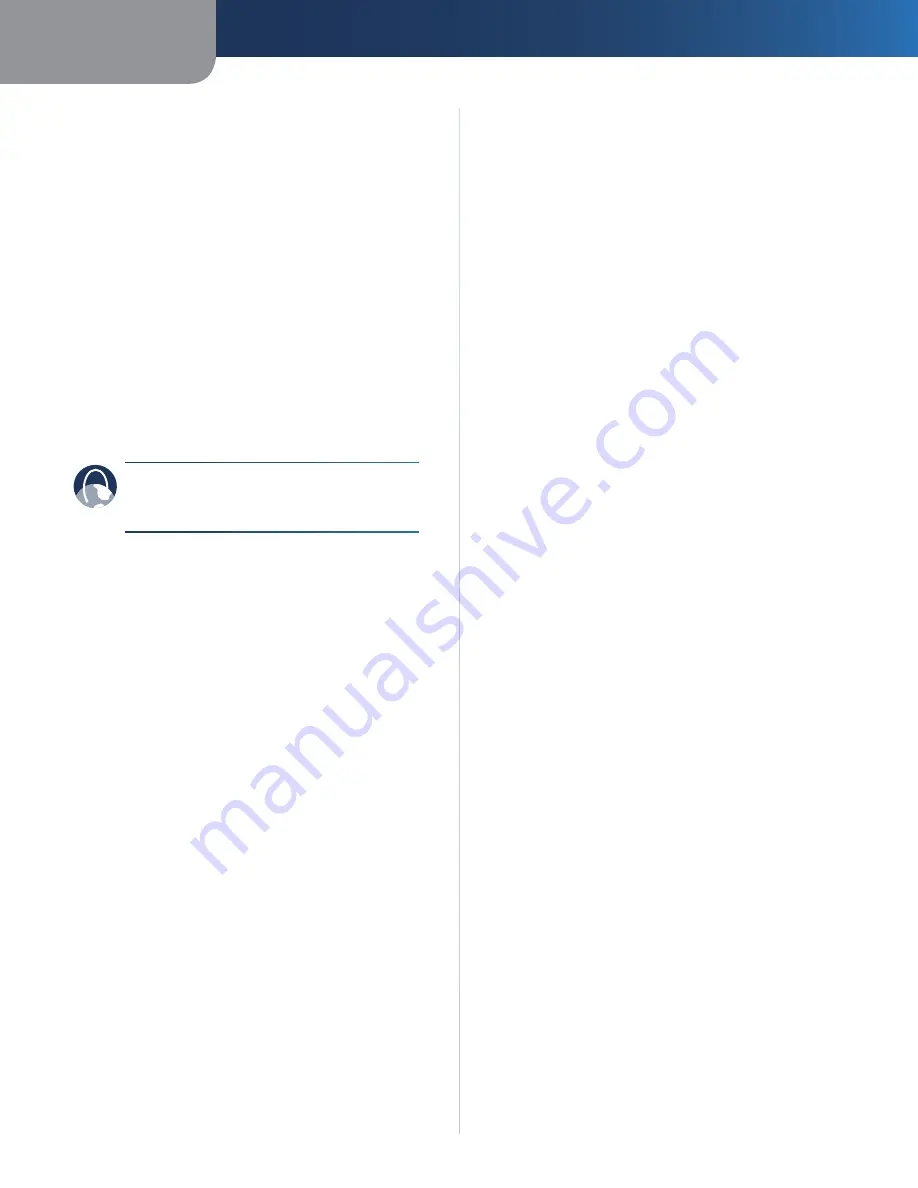
Appendice A
Risoluzione dei problemi
13
Wireless-G PrintServer
Nella schermata di accesso, inserire
7
admin
nel campo
User Name
(Nome utente) Quindi
inserire la password nel campo
Password
Fare clic sul pulsante
OK
Fare clic sulla scheda
8
Status
(Stato)
Fare clic sulla scheda
9
Device
(Periferica)
Fare clic sul pulsante
10
Upgrade
(Aggiorna) e seguire le
istruzioni visualizzate sullo schermo
Una volta terminato l'aggiornamento del firmware di
PrintServer, attenersi alle istruzioni riportate di seguito:
Scollegare l'alimentazione di PrintServer
1
Scollegare il cavo di rete Ethernet da PrintServer e dal
2
router
Collegare l'alimentazione a PrintServer PrintServer
3
dovrebbe automaticamente ricollegarsi alla rete
wireless
WEB:
se la presente appendice non fornisce
risposte a tutte le domande, visitare il sito Web
di Linksys all'indirizzo
www.linksys.com
Содержание WPSM54G - Wireless-G PrintServer With Multifunction Printer Support Print Server
Страница 1: ...USER GUIDE Wireless G PrintServer Model WPSM54G EU ...
Страница 36: ...BENUTZERHANDBUCH Wireless G Druckserver Modell WPSM54G DE ...
Страница 71: ...GUÍA DEL USUARIO Servidor de impresión Wireless G Modelo WPSM54G ES ...
Страница 106: ...GUIDE DE L UTILISATEUR Serveur d impression sans fil G Modèle WPSM54G FR ...
Страница 141: ...GUIDA PER L UTENTE Wireless G PrintServer Modello WPSM54G IT ...
Страница 176: ...GEBRUIKERSHANDLEIDING Wireless G afdrukserver Model WPSM54G NL ...
Страница 211: ...MANUAL DO UTILIZADOR Servidor de impressão sem fios G Modelo WPSM54G PT ...
















































